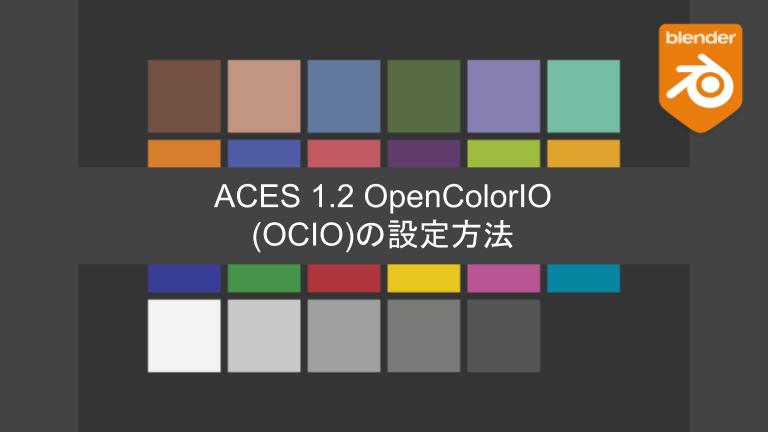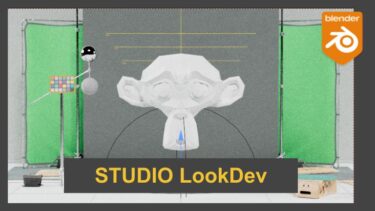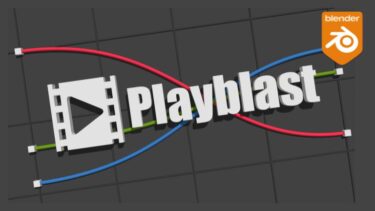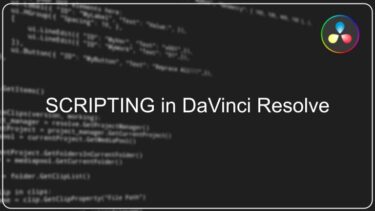BlenderでOCIOを設定する方法
- OpenColoIO config for ACES 1.2をgitからダウンロード
- 任意のパスにzipファイルを解凍
- 環境設定でOCIOを設定
バッチファイルから起動
windowsの環境設定からOCIOのパスを設定することができますが、batファイルを作成してパスを設定することもできます。
たとえばプロジェクトに応じて環境変数を書き換える場合などに有効です。
テキストエディタで以下を入力して、拡張子に「.bat」をつけて保存してください。
Set OCIO=D:\ColorManagement\ocio\aces_1.2\config.ocio
START “Blender 2.9.3” “C:\Program Files\Blender Foundation\Blender\blender.exe
OCIOとは?
【OpenColorIO】 http://opencolorio.org/
OCIOとはOpenColorIOの略称で、Sony Pictures Imageworksが開発し、アカデミー科学技術賞を受賞したカラー マネージメント ソリューションです。視覚効果やアニメーションを制作する際、複数のコンテンツ作成アプリケーションの間で画像の作成と表示に一貫性をもつことが可能になります。
じっさい各アーティストのモニターの色味まで完全に一致させることはモニターを揃えたり暗室にしたりキャリブレーションしたりプロジェクトに応じてカラースペース設定して取引先も全て同じ環境を揃えなければならないので、難しいと思うのですが、、
同じ黄色だとしてもデータとして一貫性を持つことは大事だと思います。
OCIOを使用することで、対応するDCCの色味を一致させることができます!
1度設定するだけでOKだよ!
シーンデータの準備
HDRIなどで質感を確認するためのシーンデータが配布されています。
実際にOCIOを設定した後に、利用してみてはいかがでしょうか?
関連記事
CGTraderからLookDev用のシーンファイルが無料で公開されていますのでご紹介します。 https://www.blendernation.com/2021/11/14/free-download-studio-lookdev[…]